mungkin anda pernah mendengar LXC atau Linux Container, sebuah management container os yang di kembangkan oleh ubuntu. nah LXD adalah “next generation system container manager“. dimana LXD sebenarnya adalah container based OS yang menawarkan user experience yang hampir sama dengan virtual machine. wow cukup menarik bukan? menurut saya sih cukup menarik karena LXD ini juga di pake oleh JUJU dan MAAS untuk deploy openstack. LXD memiliki fitur yang cukup menarik seperti dibawah ini
- Secure by design (unprivileged containers, resource restrictions and much more)
- Scalable (from containers on your laptop to thousand of compute nodes)
- Intuitive (simple, clear API and crisp command line experience)
- Image based (with a wide variety of Linux distributions published daily)
- Support for Cross-host container and image transfer (including live migration with CRIU)
- Advanced resource control (cpu, memory, network I/O, block I/O, disk usage and kernel resources)
- Device passthrough (USB, GPU, unix character and block devices, NICs, disks and paths)
- Network management (bridge creation and configuration, cross-host tunnels, …)
- Storage management (support for multiple storage backends, storage pools and storage volumes)
sebenarnya LXD untuk saat ini cukup banyak di pake oleh sysadmin untuk menjalankan banyak service di atas container, termasuk saya saat ini sedang mengerjakan infrastruktur LXD di salah satu stratup internal Telkom Indonesia. namun cukup banyak orang yang menanyakan perbendaan antara LXD dengan Docker. ya cukup beda sih karena LXD itu contrainer base OS sedangan Docker itu container based Apps. berikut adalah perbedaanya
nah yang cukup menarik kita juga dapat menjalankan docker diatas LXD :P, keren kan 😀 hehehehe
okee sudah cukup teorinya, sekarang kita langsung install saja 😀
Note : saran saya install LXD di ubuntu saja, karena yang mengembakan LXD itu ubuntu jadi performanya lebih bagus kalo di ubuntu 😀
Asumsi anda sudah install ubuntu 16.04 dan sudah bisa koneksi ke internet
- Install LXD
|
1 2 3 4 |
ubuntu@routecloud:$> sudo apt-get update ubuntu@routecloud:$> sudo apt install lxd lxd-client zfsutils-linux bridge-utils ubuntu@routecloud:$> sudo vim /etc/hosts 10.212.113.1 lxd-routecloud |
- Konfigurasi LXD
untuk storage kita mengunakan ZFS dengan devicenya ada
|
1 2 3 4 5 6 7 8 9 10 11 12 13 |
ubuntu@lxd-routecloud:$> sudo lxd init Do you want to configure a new storage pool (yes/no) [default=yes]? Name of the storage backend to use (dir or zfs) [default=zfs]: Create a new ZFS pool (yes/no) [default=yes]? Name of the new ZFS pool or dataset [default=lxd]: lxd-routecloud-store1 Would you like to use an existing block device (yes/no) [default=no]? yes Path to the existing block device: /dev/vdb Would you like LXD to be available over the network (yes/no) [default=no]? yes Address to bind LXD to (not including port) [default=all]: Port to bind LXD to [default=8443]: Trust password for new clients: rahasia #(masukan password) Again: rahasia Do you want to configure the LXD bridge (yes/no) [default=yes]? yes |
kita akan membuat network bridge untuk koneksi container ke internet
dengan nama lxdbr0
kemdian set network ipv4
ini adalah IP Gateway yang nantinya akan digunakan oleh container
kemudian set IPV4 NAT supaya network container dapat mengakses koneksi internet.
ini adalah optional supaya container memiliki network ipv6 dalam dalam hal ini network ipv6 tidak saya NAT, jadi tidak bisa untuk koneksi internet.
okee configure LXD udah selesai saat nya kita cek version LXD
|
1 2 3 4 5 |
#check version ubuntu@lxd-routecloud:$> sudo lxc --version 2.0.11 ubuntu@lxd-routecloud:$> sudo lxd --version 2.0.11 |
mungkin cukup sekain dulu tutorialnya, nanti saya akan melanjutkan untuk set storage, network dan lain2, yang pasti untuk tutorial selanjutnya lebih menarik 😀
Semoga bermanfaat, Wassalamualaikum 😀
Ref :
https://linuxcontainers.org/lxd/

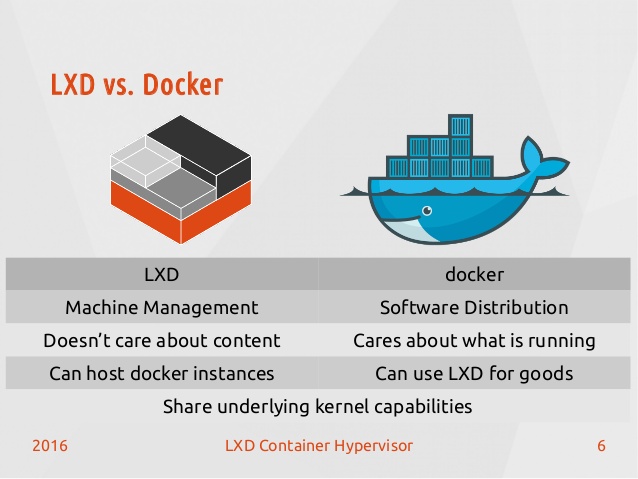
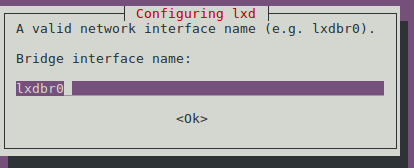
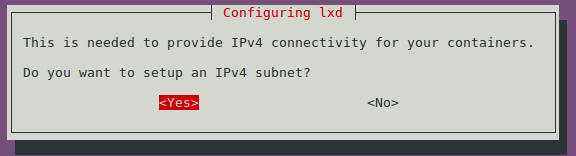
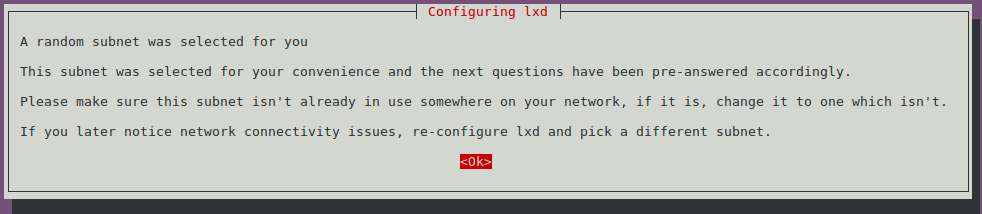
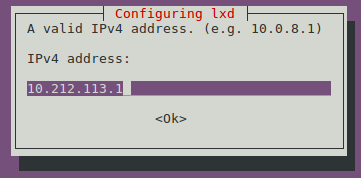
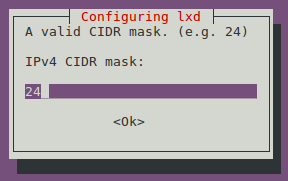

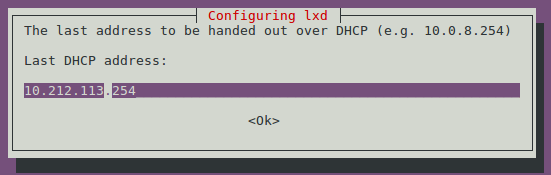
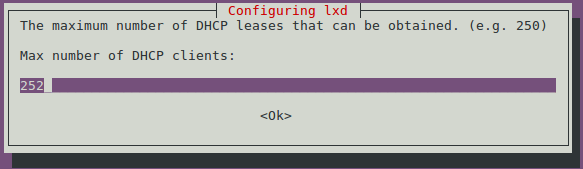
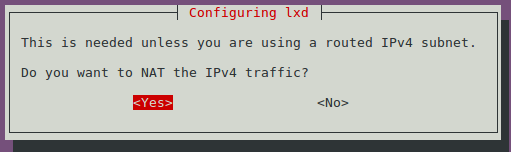
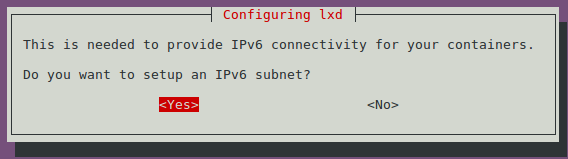
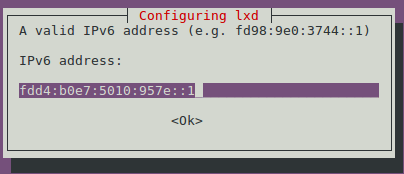
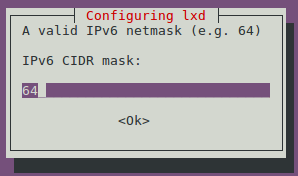
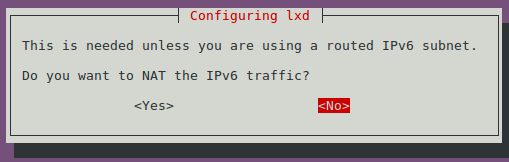
Komentar